- Тип техники
- Бренд
Просмотр инструкции МФУ (многофункционального устройства) Sharp AR-5618 (D), страница 79
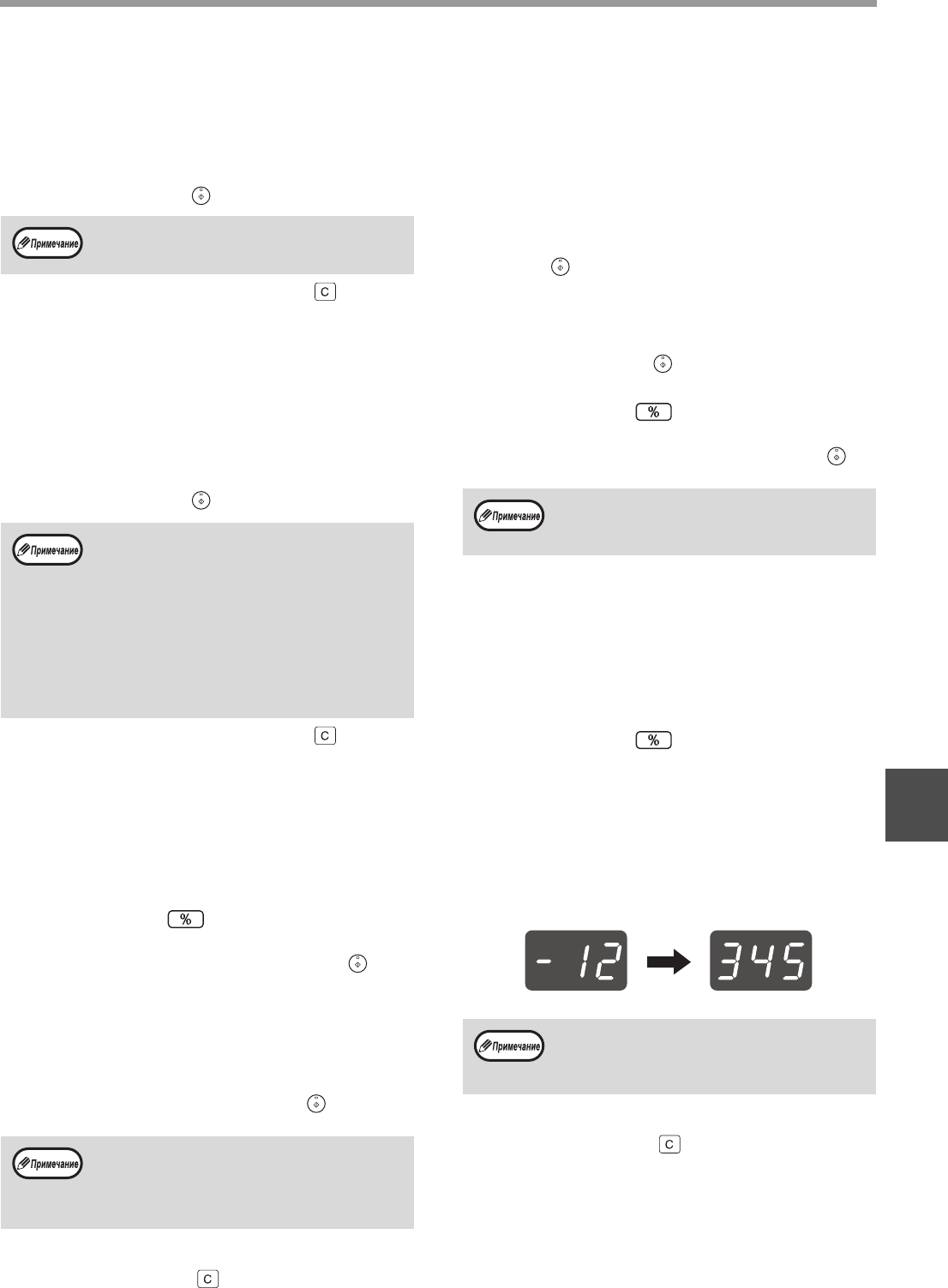
77
УСТАНОВКИ ПОЛЬЗОВАТЕЛЯ
6
Режим аудитрона
(программа № 10)
1 Нажмите на кнопку [1] для активизации
"Режима аудитрона" или на кнопку [0] –
для его отмены, а затем нажмите на
кнопку [СТАРТ] ( ).
2 Нажмите на кнопку [СБРОС] ( ).
Ввод номера счета
(программа № 11)
Если уже было создано 20 счетов, на дисплее появится
код ошибки "11Е".
1 При помощи цифровых кнопок введите
3-значный номер (любой, за
исключением "000"), а затем нажмите на
кнопку [СТАРТ] ( ).
2 Нажмите на кнопку [СБРОС] ( ).
Изменение номера счета
(программа № 12)
Используйте данную операцию для изменения номера
счета. Если счета еще не были созданы, на дисплее
появится код ошибки "12Е".
1 Нажмите на кнопку [Дисплей масштаба
копирования] ( ) для выбора номера
счета, который Вы хотите изменить, а
затем нажмите на кнопку [СТАРТ] ( ).
На дисплее появится символ из 3-х
мигающих черточек "- - -".
2 При помощи цифровых кнопок введите
новый номер счета (любой 3-значный
номер за исключением "000"), а затем
нажмите на кнопку [СТАРТ] ( ).
3 По завершении операции нажмите на
кнопку [СБРОС] ( ).
Удаление номера счета
(программа № 13)
Используйте данную операцию для удаления номеров
счетов. Можно удалить один счет или все счета сразу.
Если счета еще не были созданы, на дисплее появится
код ошибки "13Е".
[Удаление всех счетов сразу]
Нажмите на кнопку [1], а затем – на кнопку
[СТАРТ] ( ).
Все номера счетов будут удалены.
[Удаление одного счета]
1 Нажмите на кнопку [0], а затем – на
кнопку [СТАРТ] ( ).
2 Нажмите на кнопку [Дисплей масштаба
копирования] ( ) для выбора номера
счета, который Вы хотите удалить, а
затем нажмите на кнопку [СТАРТ] ( ).
Число копий по данному счету
(программа № 14)
Используйте данную операцию для вывода на дисплей
данных о количестве изготовленных копий по каждому
из счетов. Если счета еще не были созданы, на дисплее
появится код ошибки "14Е".
1 Нажмите на кнопку [Дисплей масштаба
копирования] ( ) для выбора номера
счета.
2 Удерживайте нажатой кнопку [0].
При удерживании кнопки [0] на дисплее появятся
данные о количестве изготовленных копий по
выбранному счету. Число показывается
последовательно, так как это показано на рисунке
ниже.
Пример: 12345 копий
3 По завершении операции нажмите на
кнопку [СБРОС] ( ).
После активизации "Режима аудитрона" используйте
"Ввод номера счета" для присвоения номеров
счетам (может быть создано до 20 счетов).
•
Если был введен номер "000" или один из уже
использованных номеров, то введенное число
начнет мигать на дисплее. Введите другой
номер. (Может быть создано до 20 счетов.)
• Повторите данную операцию для ввода
номеров других создаваемых счетов.
•
Сохраните запись того, какой из групп сотрудников
присвоен каждый из номеров (наименования
счетов не могут быть введены в память, поэтому
возможна путаница при подсчете общего
количества копий по всем счетам).
•
Если был введен номер "000" или один из уже
использованных номеров, то введенное число
начнет мигать на дисплее. Введите другой номер.
• Для изменения номера другого счета
повторите этапы 1 и 2 данной операции.
Для удаления номера другого счета введите
номер программы удаления счетов (13), а затем
повторите операцию "Удаление одного счета".
• Каждый лист формата А3 учитывается как 2
страницы.
• Для просмотра данных по другому счету
повторите этапы 1 и 2 данной операции.
Ваш отзыв будет первым



